Share and Markup — Step by Step
Nội dung bài viết
Việc cộng tác trong SOLIDWORKS 3DEXPERIENCE trở nên dễ dàng hơn bao giờ hết với khả năng Share and Markup trong vai trò được kết nối với đám mây. Bài viết của https://3dxvihoth.com/ sẽ hướng dẫn dẫn các bước thực hiện tính năng Share and Markup dễ dàng.
Hướng dẫn thực hiện Share and Markup
Với Share and Markup người dùng sẽ không phải rời khỏi SOLIDWORKS. Chỉ cần bấm nút là có thể chia sẻ mô hình hiện tại mà bạn đang làm việc ngay từ thay công cụ chính trong Vòng đời và Cộng tác bằng lệnh “Share a File”.
Trước tiên để bắt đầu sử dụng những khả năng này, quản trị viên nền tảng của bạn phải bật “Enable sharable link” và “Enable comments” từ hộp thoại Platform Management.
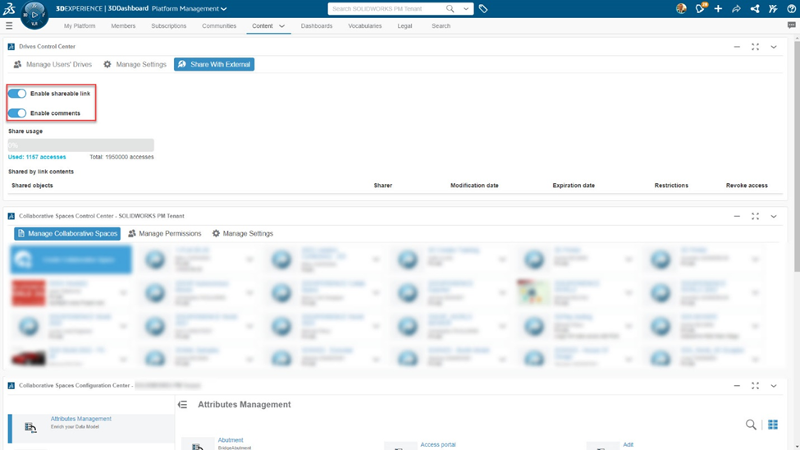
Sau đó, người dùng sẵn sàng để bắt đầu chia sẻ. Chỉ cần nhấp vào lệnh “Share a file”, chọn định dạng muốn chia sẻ tệp như 3DXML, PDF hoặc STEP và hộp thoại sẽ bật lên trong đó bạn có thể đặt “Enable guest comments” và “Restrict access to specific users”
Tiếp theo, người dùng phải nhập địa chỉ email của người nhận và thêm thông báo như “please review”, có thể nhập nhiều email vào lúc này. Sau đó chỉ cần ấn nút “Share”.
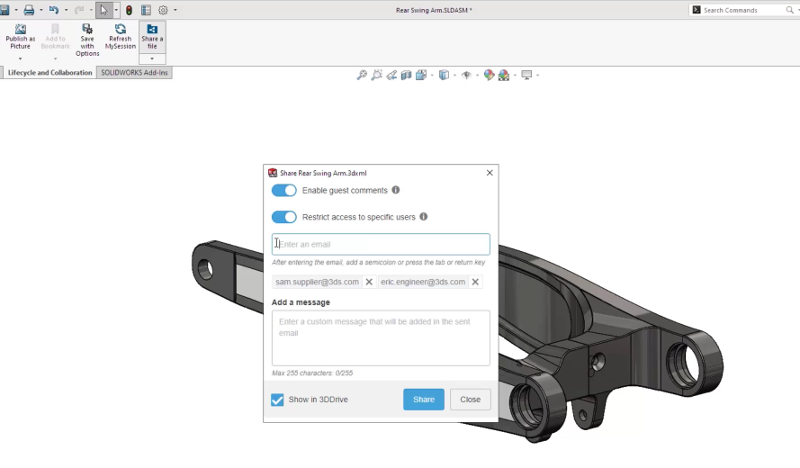
Người nhận sẽ nhận được email ghi rõ nội dung và chủ đề. Sau đó có thể chọn “Click here to see more” để truy cập tệp.
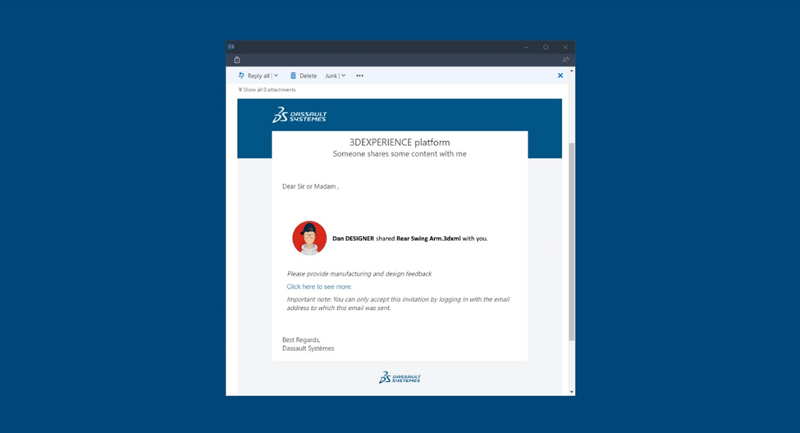
Khi nhấp vào liên kết đó, người dùng sẽ được nhắc thiết lập tài khoản 3DEXPERIENCE ID miễn phí. Nếu đã có tài khoản hoặc chưa có thì chỉ cần nhấp vào liên kết và truy cập mô hình bằng cách đăng nhập.
Họ phải sử dụng cùng địa chỉ email đã được chia sẻ để truy cập vào liên kết. Sau khi nhấp vào liên kết họ có thể truy cập mô hình ngay từ trình duyệt của mình. Thao tác này sẽ đưa họ đến mô hình được chia sẻ trong trình xem 3DPlay để họ có thể xoay, xem, đánh dấu và nhận xét mô hình đó bằng các công cụ trực quan trong 3DPlay.
Tất cả những gì người nhận cần làm là di chuột qua các biểu tượng để xem mô tả về các công cụ khác nhau cho họ bắt đầu sắp xếp lại. Ví dụ: Họ có thể nhấp vào công cụ Chỉnh sửa cắt, công cụ này sẽ cắt xuyên qua các đối tượng bằng cách sử dụng mặt phẳng phần để xem và truy cập các chi tiết bên trong đối tượng cũng như để đo các mục ẩn.
Với Share and Markup, tất cả những gì người nhận phải làm là di chuột qua các biểu tượng và mô tả về các công cụ khác nhau để họ có thể bắt đầu “sắp xếp lại”. Ví dụ: Họ có thể nhấp vào công cụ Chỉnh sửa cắt, công cụ này sẽ cắt xuyên qua các đối tượng và để đo các mục ẩn. Hoặc họ có thể nhấn vào lệnh “Text Annotation Command” để nhận xét.
Khi hoàn thành, họ có thể lưu đánh dấu/nhận xét của mình dưới dạng ảnh chụp nhanh bằng cách nhấn lệnh “Share as Comment”, lệnh này sẽ hiển thị trong cửa sổ “Comment” bên phải màn hình của họ.
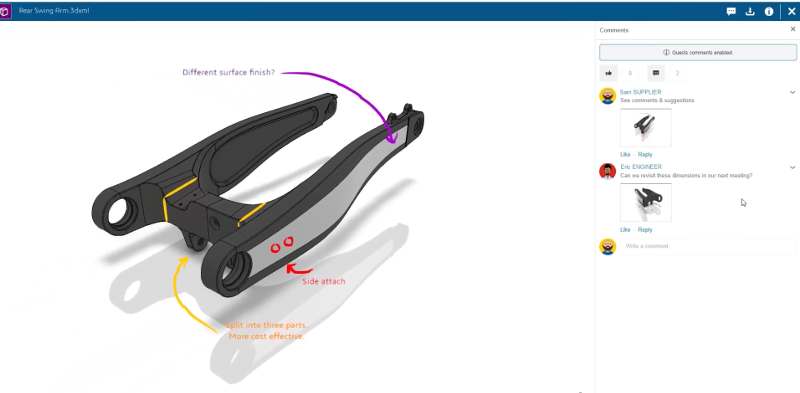
Khi người nhận đã thêm đánh dấu/nhận xét, họ có thể lưu dưới dạng ảnh chụp nhanh và ảnh chụp nhanh sẽ hiển thị trong cửa sổ Nhận xét và họ có thể gửi lại cho nhà thiết kế từ đó.
Để gửi ảnh chụp nhanh kèm theo đánh dấu/nhận xét cho nhà thiết kế, người nhận cần nhấn nút Send từ cửa sổ Comment. Họ cũng có thể thêm tin nhắn vào thời điểm đó.
Khi nó được gửi lại thì người nhận sẽ được thông báo trực tiếp trong ngăn tác vụ của SOLIDWORKS và bạn co thể nhấp vào thông báo đẻ truy cập ảnh chụp nhanh, ảnh này sẽ được mở trong 3DDrive.
Bạn sẽ nhận được thông báo trong SOLIDWORKS khi người nhận gửi lại cho bạn và bạn có thể nhấp vào thông báo đó để xem mô hình trong 3DDrive.
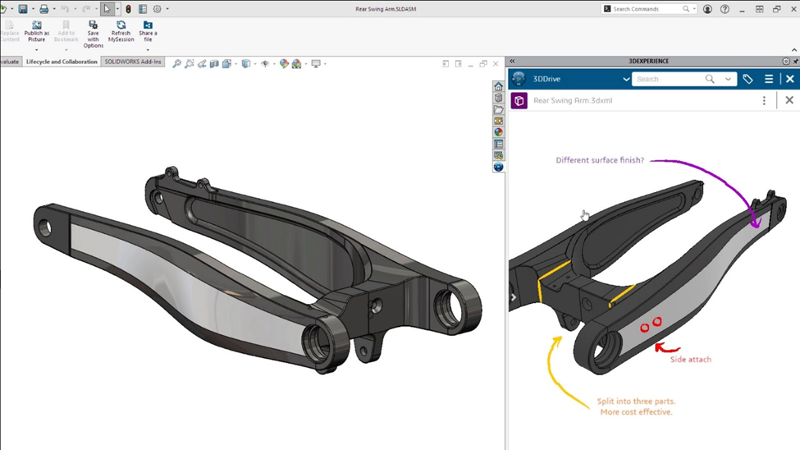
Bạn có thể quản lý quyền truy cập vào các mẫu bạn đã gửi cho người nhận và thu hồi quyền truy cập bất cứ lúc nào khi sử dụng Share and Markup. Ví dụ: Sau khi nhà cung cấp đã cân nhắc phản hồi của họ và không cần quyền truy cập vào mô hình hoặc chuỗi nhận xét về sau nếu có ai đó bị loại khỏi dự án vì bất kỳ lý do gì, bạn chỉ cần thu hồi quyền truy cập.
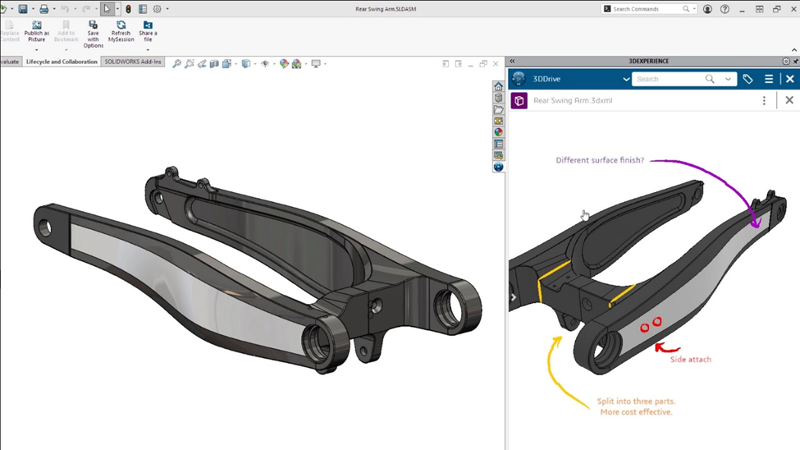
Trong những trường hợp sử dụng khác nhau, người dùng có thể dễ dàng chia sẻ bản vẽ 2D với nhà sản xuất trong một số trường hợp. Thậm chí có thể gửi tệp gốc để các bên liên quan có thể sửa đổi mô hình trước khi sản xuất hoặc in 3D. Hoặc có thể bạn chỉ cần chia sẻ một tập tin với ai đó trong bộ phận Marketing.
Sharing 2D drawings
Trong trường hợp bạn cần gửi cho nhà cung cấp bản vẽ 2D để báo giá chi phí gia công một bộ phận là bao nhiêu. Bạn có thể gửi mô hình ở định dạng 2D như DXF hoặc DWG và gửi dưới dạng PDF. Trường hợp này người nhận có thể tải xuống, xem và chia sẻ phản hồi bằng quy trình chia sẻ như bên trên.
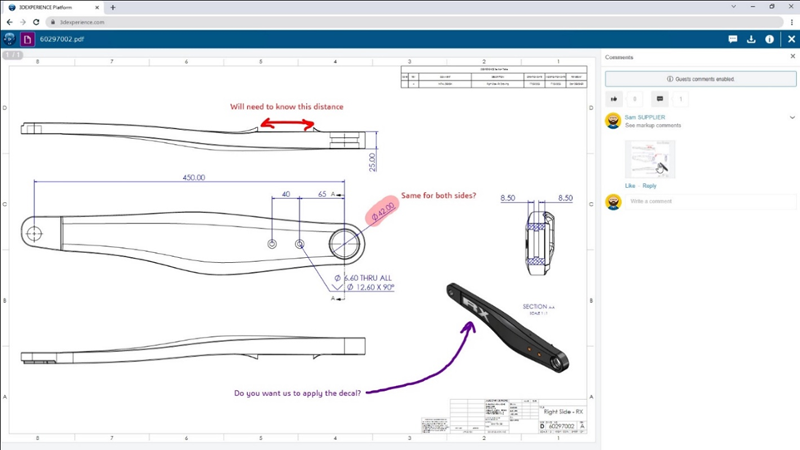
Sharing for machining
Giả sử thiết kế đã được phê duyệt và sẵn sàng cho sản xuất thì bạn cần gửi nó ở định dạng tệp 3D. Bạn có thể gửi dưới dạng tệp STEP hoặc nếu bên liên quan cần thực hiện một số sửa đổi trước khi gia công hoặc in 3D, bạn có thể gửi tệp SLDPRT gốc.
Một liên kết chia sẻ có giá trị trong 30 ngày. Nếu bạn cần gửi một mẫu đã cập nhật thì chỉ cần chọn “existing” và người nhận có thể sử dụng cùng một liên kết để xem mẫu đã cập nhật.
Sharing lightweight design for viewing
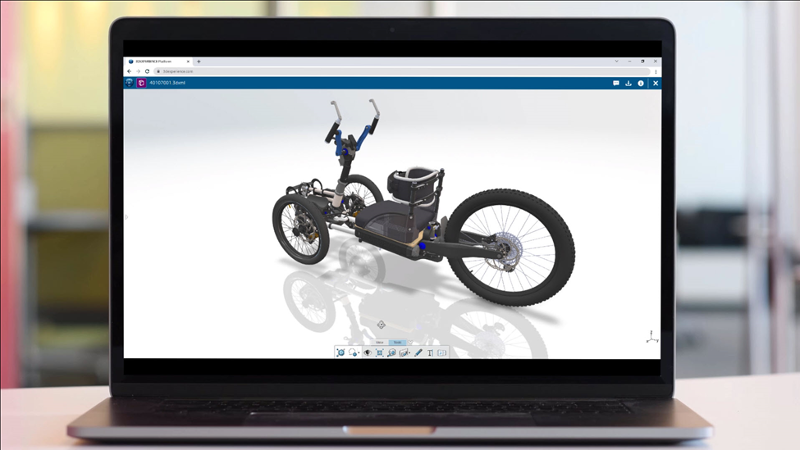
Giả sử, giám đốc điều hành của một công ty đang tham dự một hội nghị và muốn xem bản thiết kế mới nhất để có thể giới thiệu nó với khách hàng. Lúc này bạn muốn nó cho cô ấy ở định dạng 3DXML, đây là định dạng xem nhẹ nhất mà có thể truy cập ngay lập tức trên bất kỳ thiết bị nào. Với cách chia sẻ này thì có thể dễ dàng mở mô hình trên máy tính bảng của mình, xoay mô hình, phóng to và thu nhỏ.
Chia sẻ mô hình của bạn ở định dạng 3DXML nhẹ để “Elaine the Executive” trong hoạt động marketing có thể giới thiệu thiết kế với khách hàng tiềm năng trên bất kỳ thiết bị nào và xoay nó cũng như phóng to/thu nhỏ.
Với Share and Markup, người dùng không cần tải xuống và sẽ không gặp khó khăn với các bản thiết kế. Nó cung cấp cho người dùng các thiết kế nhanh chóng và đơn giản hơn, cộng tác một cách thuận tiện và hiệu quả để tập trung vào các thiết kế, đưa sản phẩm ra thị trường nhanh chóng hơn.
Nếu bạn chưa kết nối với đám mây và sử dụng các tính năng Share and Markup thì có thể sử dụng một số cách dưới đây để tham gia dễ dàng hơn. Nếu bạn muốn tham gia vào nền tảng những nhưng muốn tiếp tục sử dụng cài đặt SOLIDWORKS dành cho máy tính để bàn hiện có, Collaborative Designer cho SOLIDWORKS là lựa chọn phù hợp. Hoặc nếu bạn đang tìm kiếm một bản cài đặt SOLIDWORKS mới, người dùng có thể sử dụng 3DEXPERIENCE SOLIDWORKS. Cả hai đều có sẵn trong danh mục 3DEXPERIENCE Works.
Ngoài ra, Collaborative Designer for SOLIDWORKS có sẵn như một phần của Cloud Services, có sẵn cho các giao dịch mua giấy phép cho bản SOLIDWORKS dành cho máy tính để bàn từ ngày 1 tháng 7 năm 2023.
Người dùng có giấy phép SOLIDWORKS dành cho máy tính để bàn cũng có thể nâng cấp lên Cloud Services một cách thuận tiện.
Để tìm hiểu thêm về cách thực hiện Share and Markup hoặc các tính năng mới nhất trong 3DEXPERIENCE hãy liên hệ với ViHoth qua hotline 0961235303 hoặc email mkt@vihoth.com.

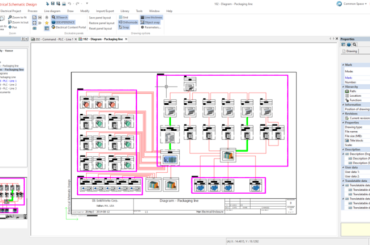
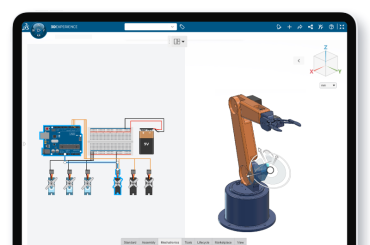
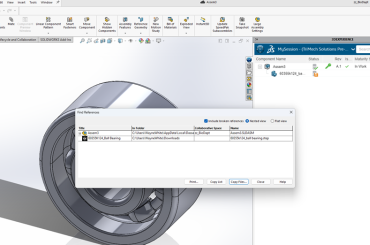

TVQuản trị viênQuản trị viên
Xin chào quý khách. Quý khách hãy để lại bình luận, chúng tôi sẽ phản hồi sớm